Шестеренка в фотошопе
Дааавно обещал.
Вооружился скриншотером и вот!
Начнем?
Создаем новый слой:
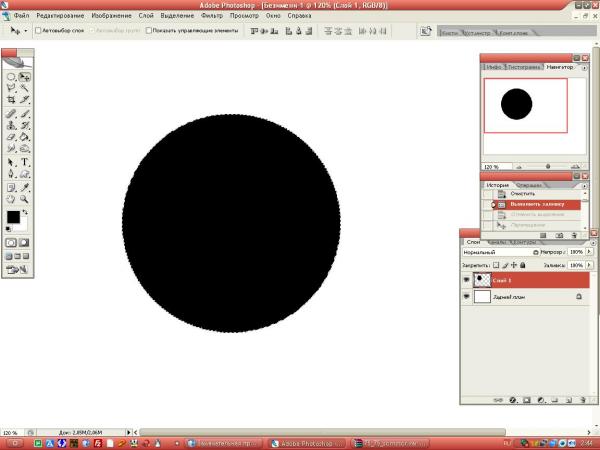
Тут же создаем его дубликат:
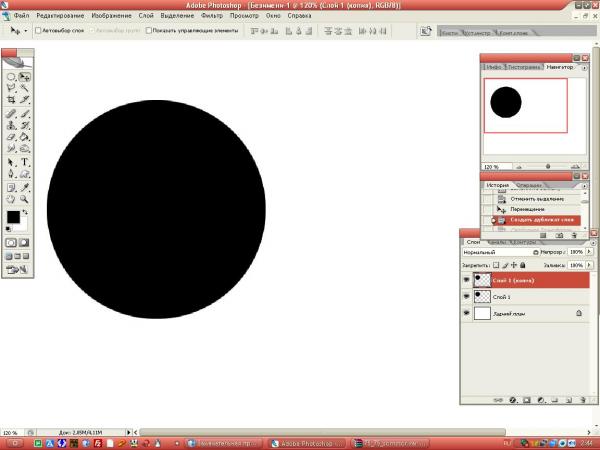
Зажав Ctrl щелкаем по иконке слоя, чтобы его выделить. Комбинацией ctrl+t включаем трансформацию слоя, уменьшаем его до требуемого размера потянув за уголок и зажав alt+shift, так он уменьшится к центру. Это все для того, чтобы выделением этого слоя вырезать нужную нам окружность из первого слоя.
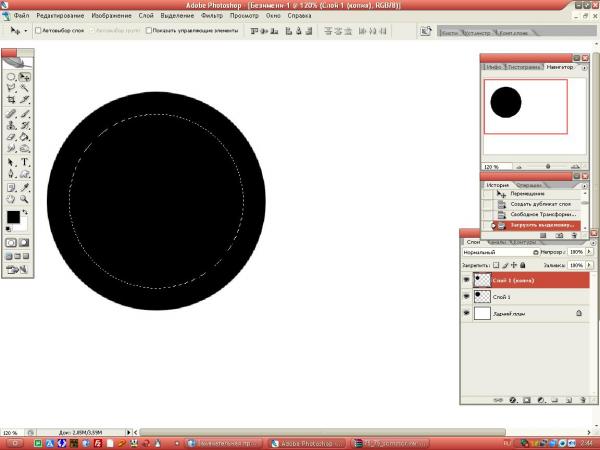
здесь мы оставляем выделение от уменьшенного слоя и выбрав первый жмем Delete. Все. У нас вышел бублик.
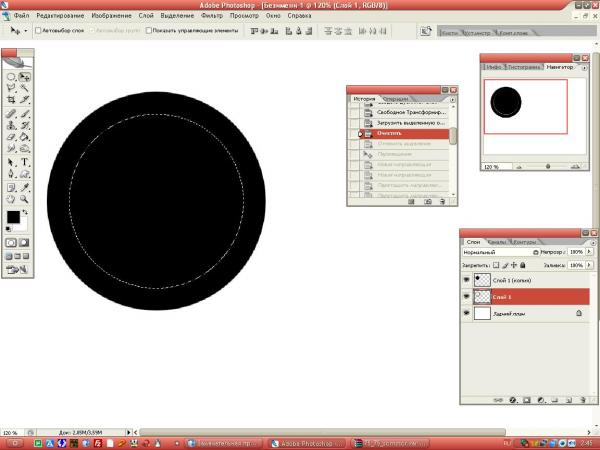
Далее, нам понадобятся направляющие. Жмем ctrl+R, появляется линейка, хватаемся за линейку и вытягиваем направляющие сверху, потом сбоку. Ведем их к середине слоя, они сами приклеятся к центру.
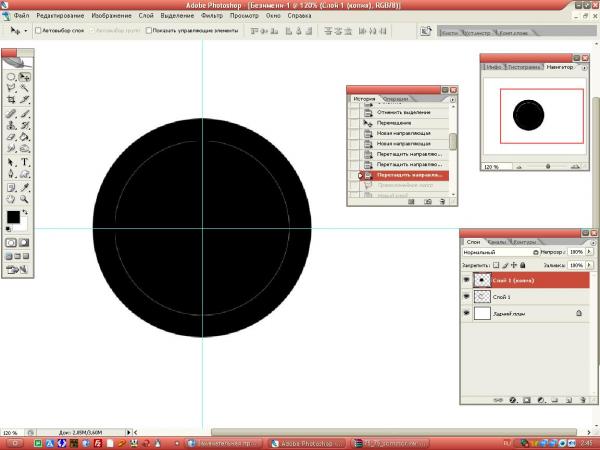
После начинаем рисовать зубцы инструментом «Прямолинейное лассо». Рисуем любой понравившейся формы! Я решил что это будет анкерное колесо часового механизма.
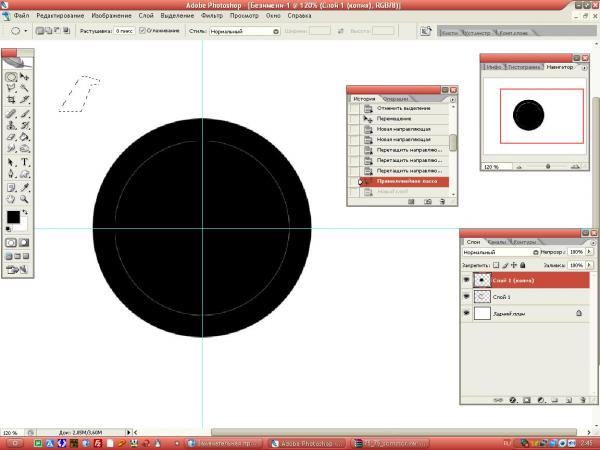
Заливаем его!

Двигаем его к направляющей так, чтобы зубец приклеелся низом к бублику, а серединой к направляющей.
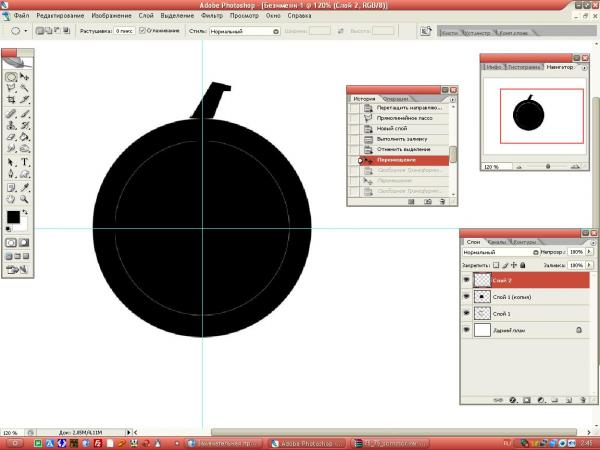
Теперь копируем зубец и переворачиваем его «Свободным трансформированием» с зажатой клавишей Shift. Так оно будет поворачиватся ровно. Крепим его так же как первый только вверх ногами и к нижней части будущей шестерни.
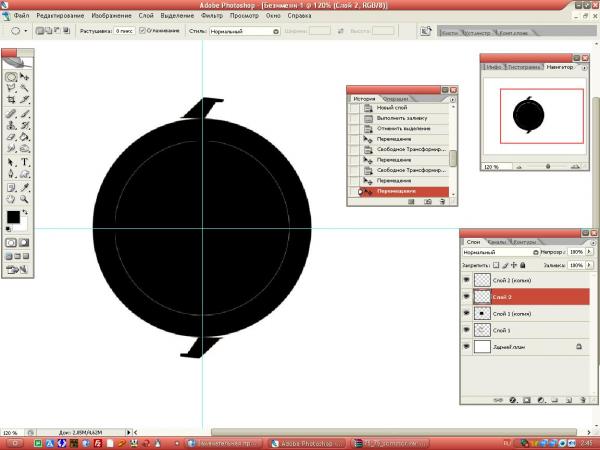
Теперь выбираем оба зубца(!) и сливаем их в один слой. Теперь фотошоп рассчитает расстояние и определит центр вращения.
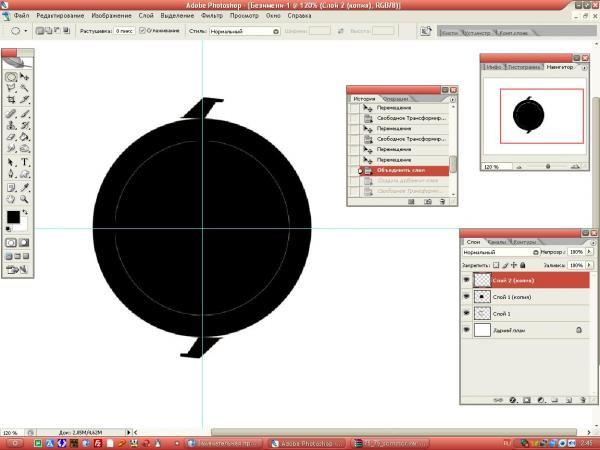
Создаем дубликат этого нового слоя со слитыми зубцами, включаем ctrl+t и с зажатой клавишей shift поворачиваем на нужный угол новый слой с зубцами.
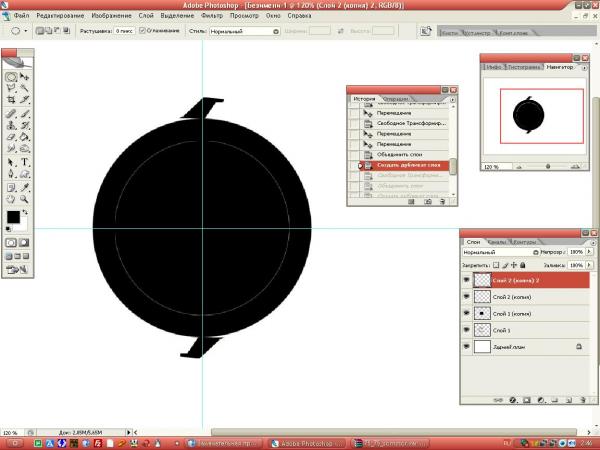
Теперь их 4!
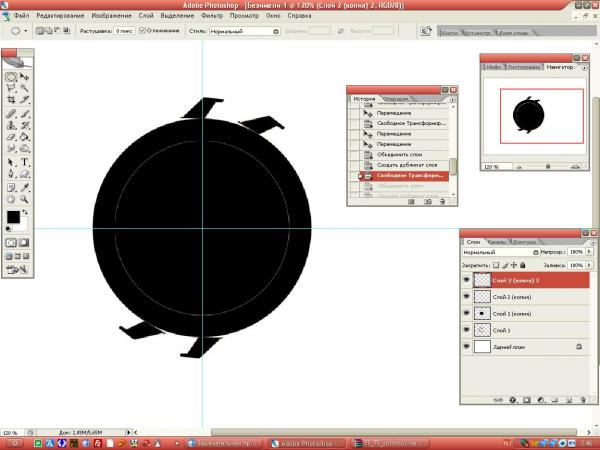
Опять сливаем эти зубцы, чтобы они стали одним слоем. Дублируем слой и опять вращаем аналогично предыдущему:
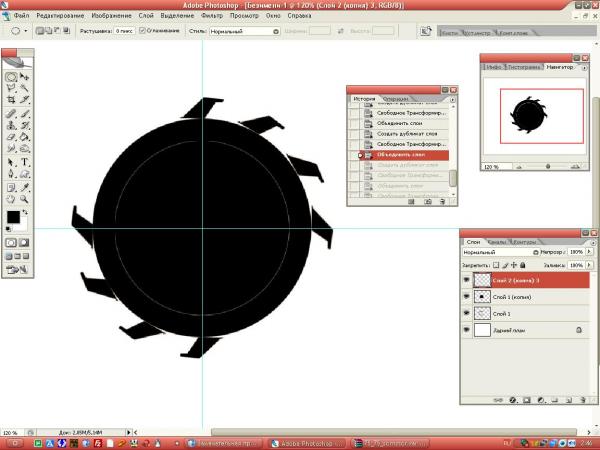
И так далее.
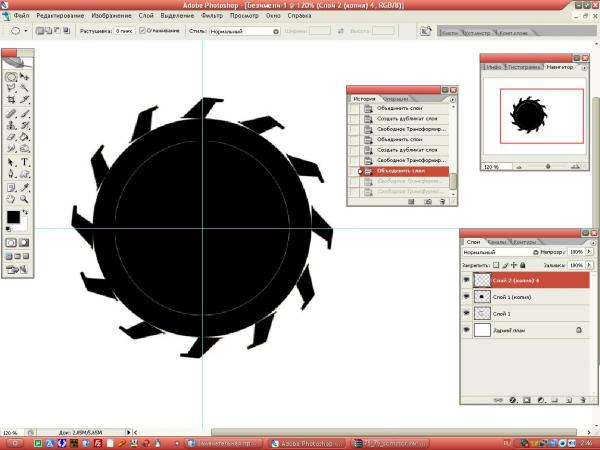
Потом, когда нужное количество зубцов будет создано и выровняно, сливаем их все(бублик и кружок не трогать!!), и включаем ctrl+t, ужимаем слой с зажатыми клавишами alt+shift так, чтобы зубцы чуть-чуть вошли в бублик.
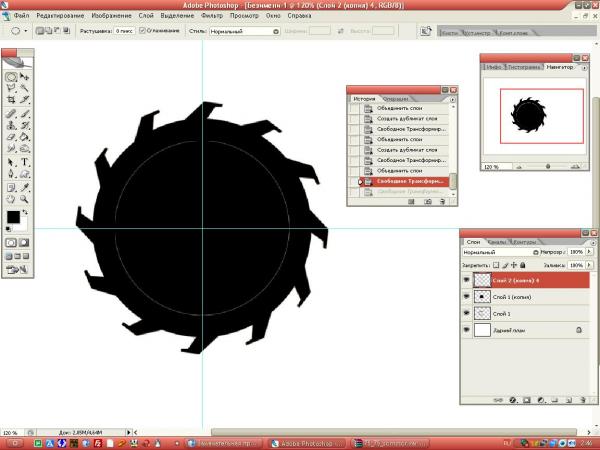
Уменьшаем кружок внутри круга до нужного размера:
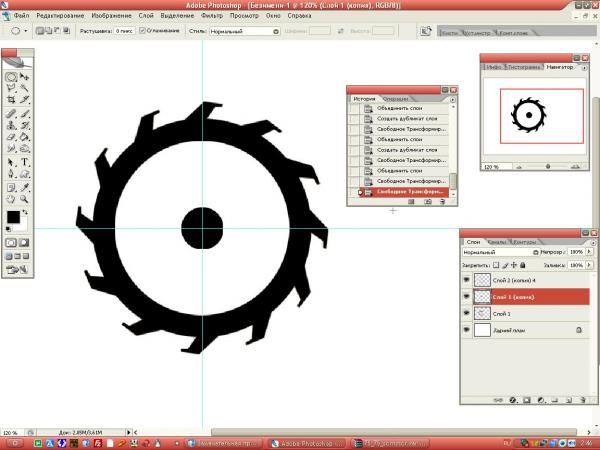
Таким же макаром создаем оси! Любой формы.
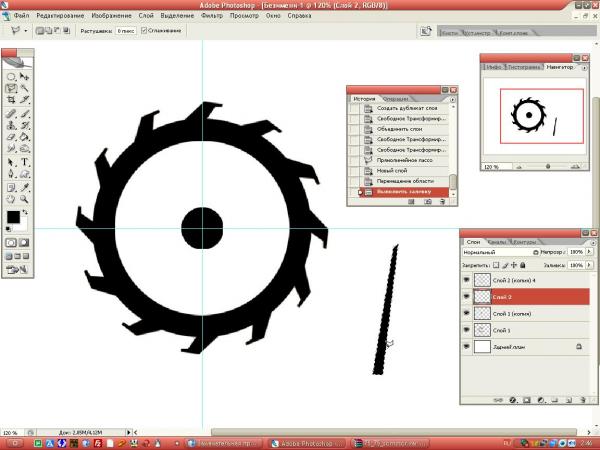
Подгоняем размер.
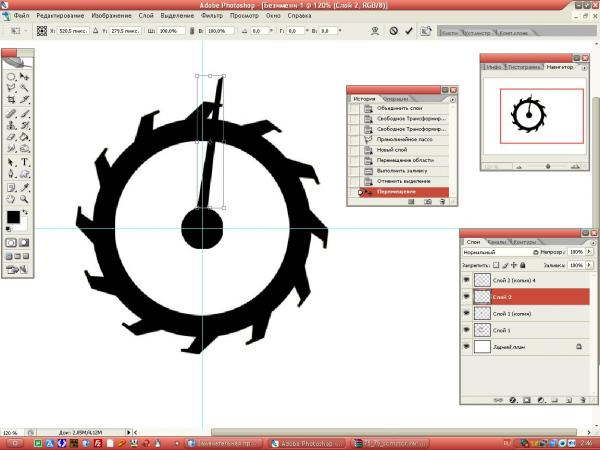
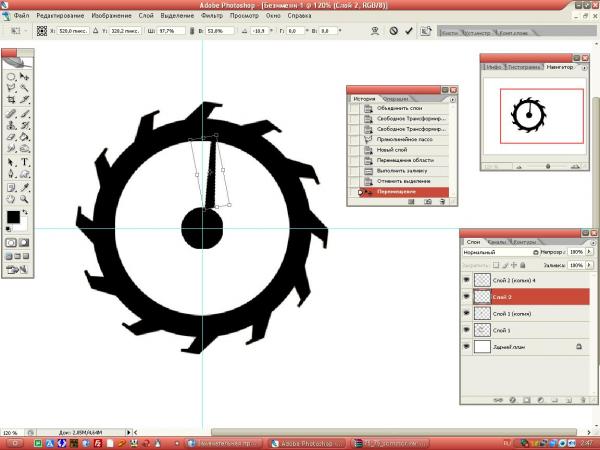
И в том же духе что и зубцы.
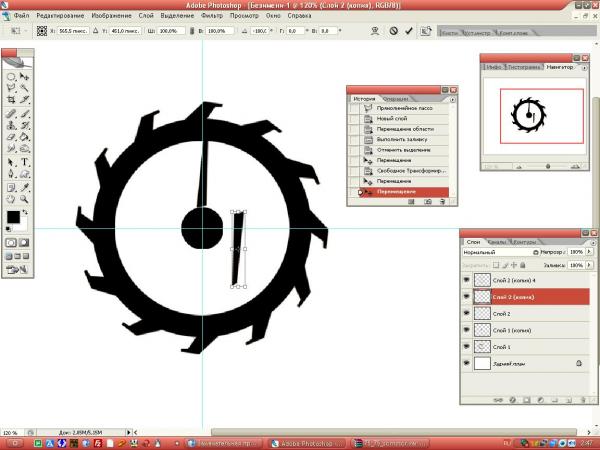
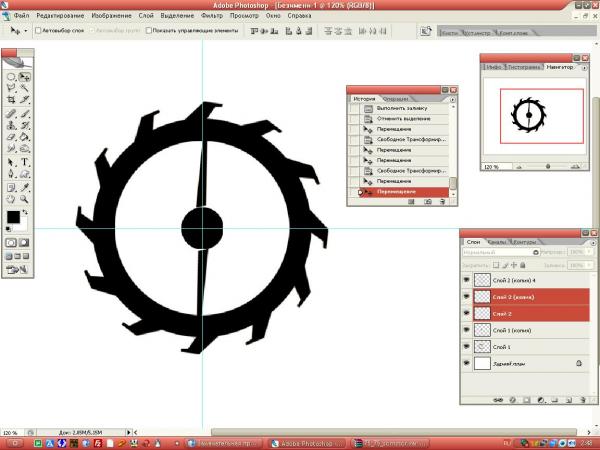
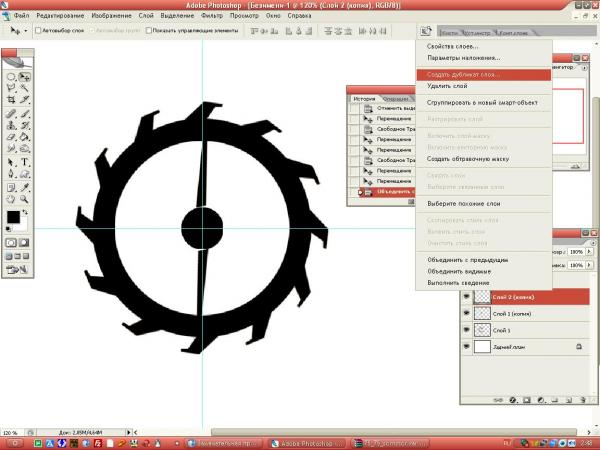
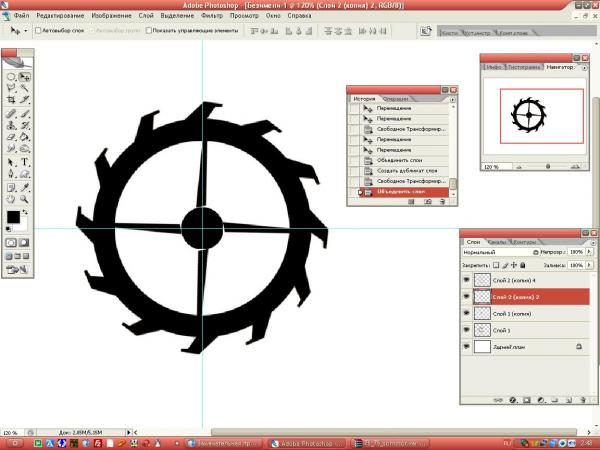
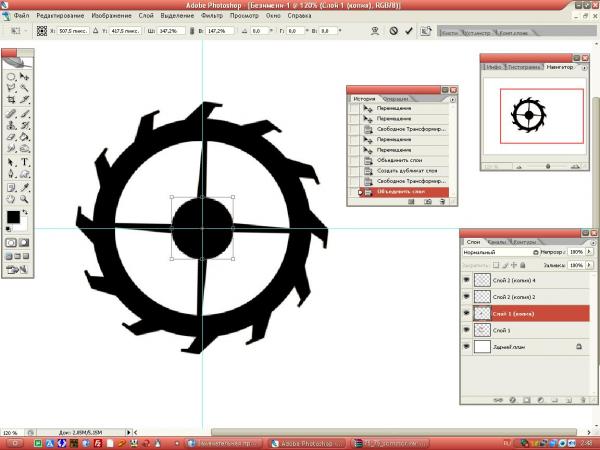
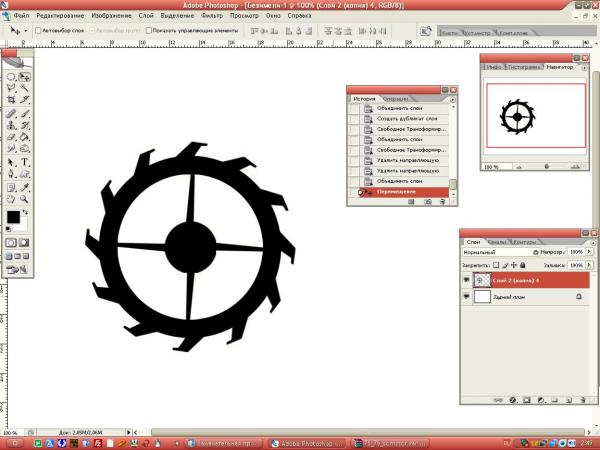
Далее изгаляемся как хочем!
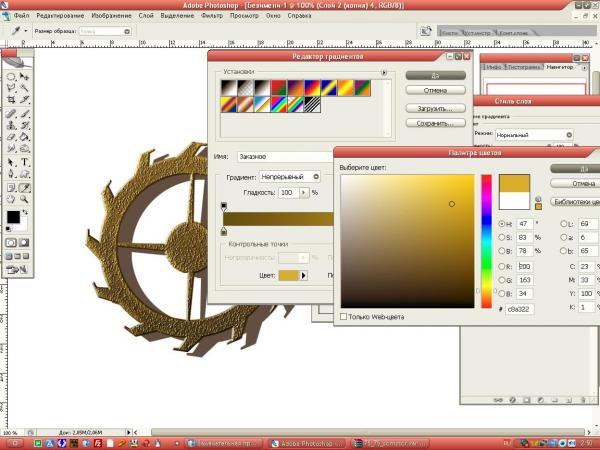


Вот такое извращение. Простите если сложновато вышло. Старался подробнее описать весь процесс.
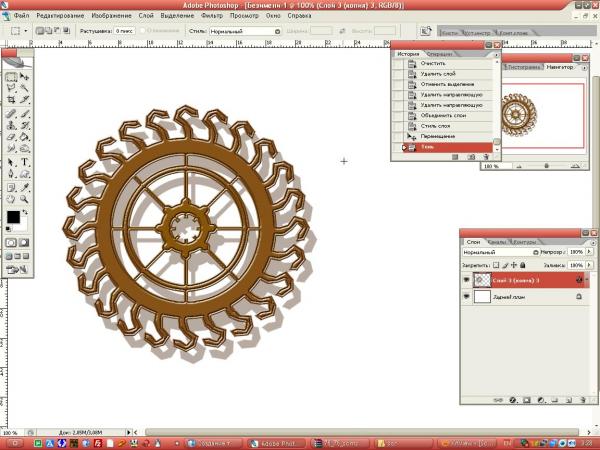
Вооружился скриншотером и вот!
Начнем?
Создаем новый слой:
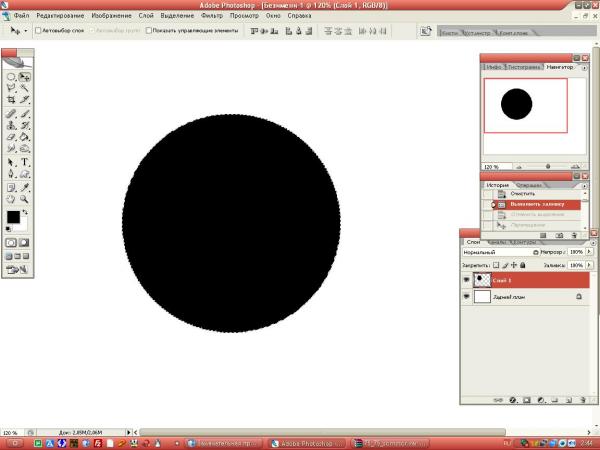
Тут же создаем его дубликат:
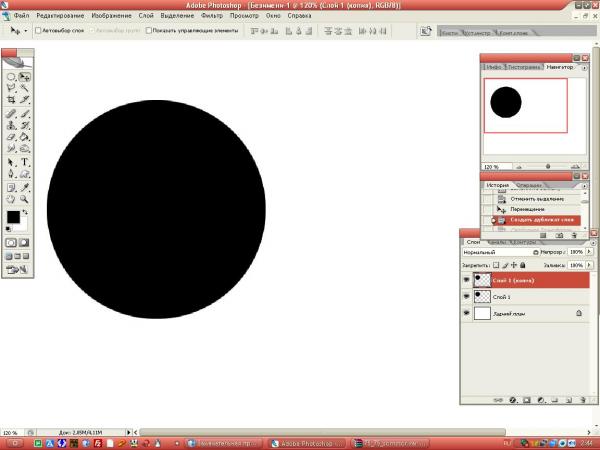
Зажав Ctrl щелкаем по иконке слоя, чтобы его выделить. Комбинацией ctrl+t включаем трансформацию слоя, уменьшаем его до требуемого размера потянув за уголок и зажав alt+shift, так он уменьшится к центру. Это все для того, чтобы выделением этого слоя вырезать нужную нам окружность из первого слоя.
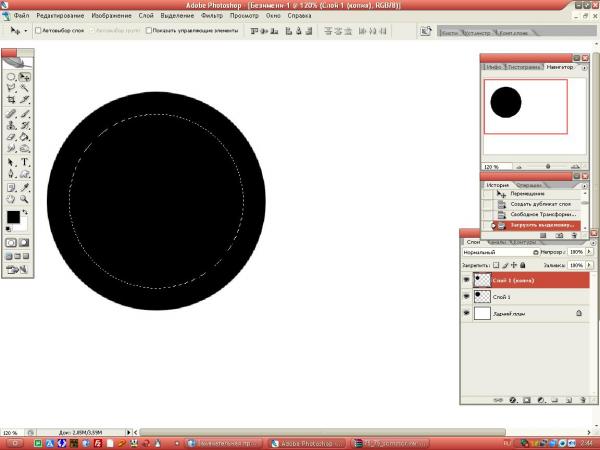
здесь мы оставляем выделение от уменьшенного слоя и выбрав первый жмем Delete. Все. У нас вышел бублик.
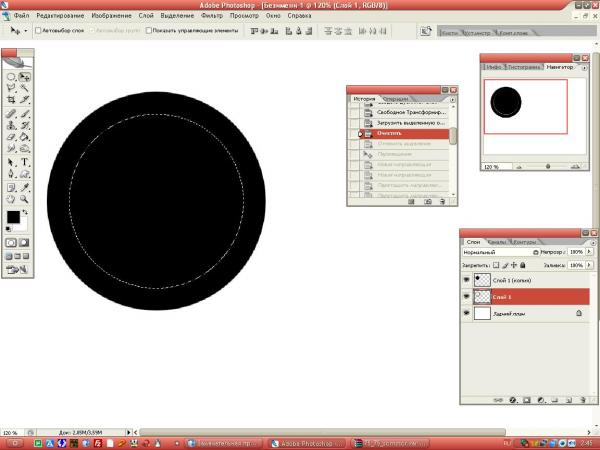
Далее, нам понадобятся направляющие. Жмем ctrl+R, появляется линейка, хватаемся за линейку и вытягиваем направляющие сверху, потом сбоку. Ведем их к середине слоя, они сами приклеятся к центру.
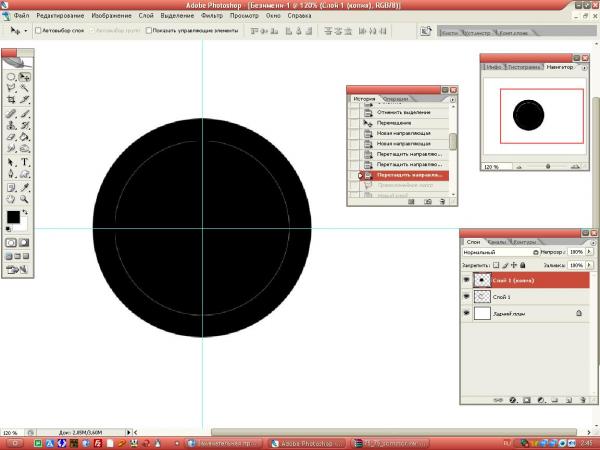
После начинаем рисовать зубцы инструментом «Прямолинейное лассо». Рисуем любой понравившейся формы! Я решил что это будет анкерное колесо часового механизма.
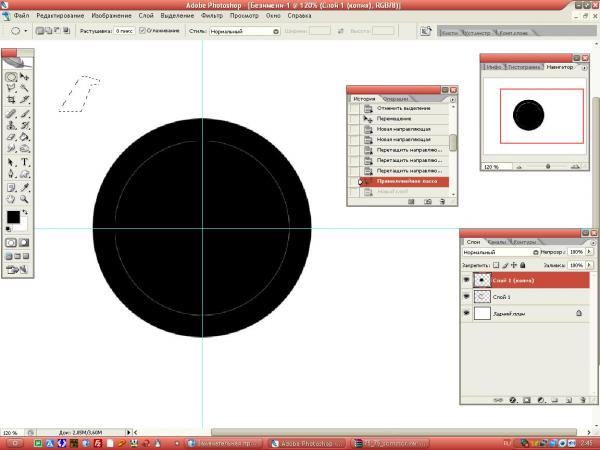
Заливаем его!

Двигаем его к направляющей так, чтобы зубец приклеелся низом к бублику, а серединой к направляющей.
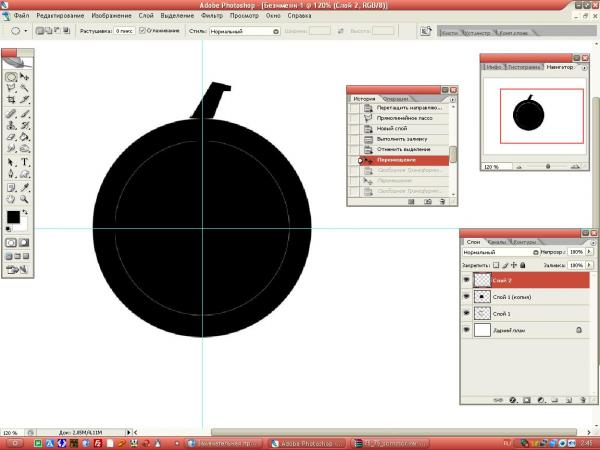
Теперь копируем зубец и переворачиваем его «Свободным трансформированием» с зажатой клавишей Shift. Так оно будет поворачиватся ровно. Крепим его так же как первый только вверх ногами и к нижней части будущей шестерни.
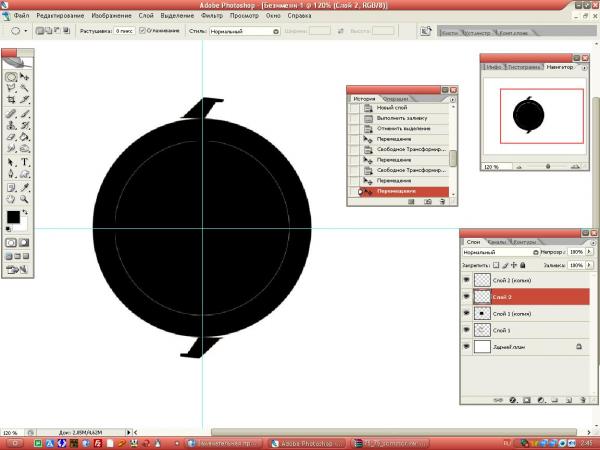
Теперь выбираем оба зубца(!) и сливаем их в один слой. Теперь фотошоп рассчитает расстояние и определит центр вращения.
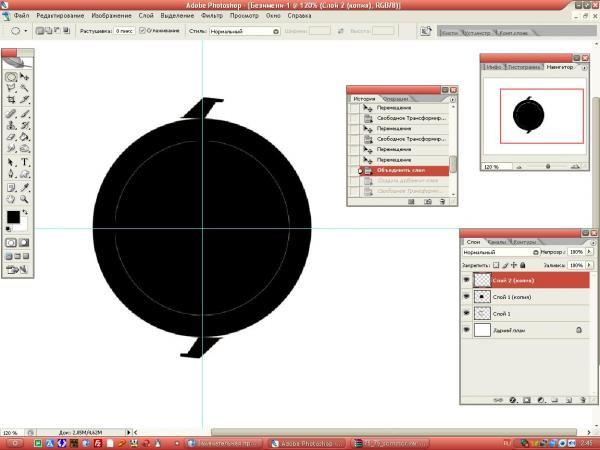
Создаем дубликат этого нового слоя со слитыми зубцами, включаем ctrl+t и с зажатой клавишей shift поворачиваем на нужный угол новый слой с зубцами.
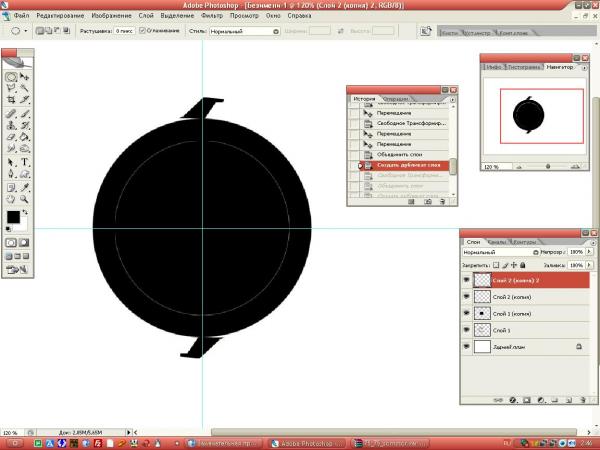
Теперь их 4!
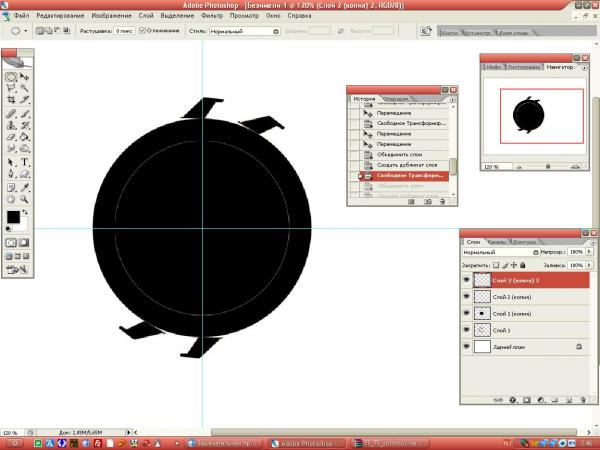
Опять сливаем эти зубцы, чтобы они стали одним слоем. Дублируем слой и опять вращаем аналогично предыдущему:
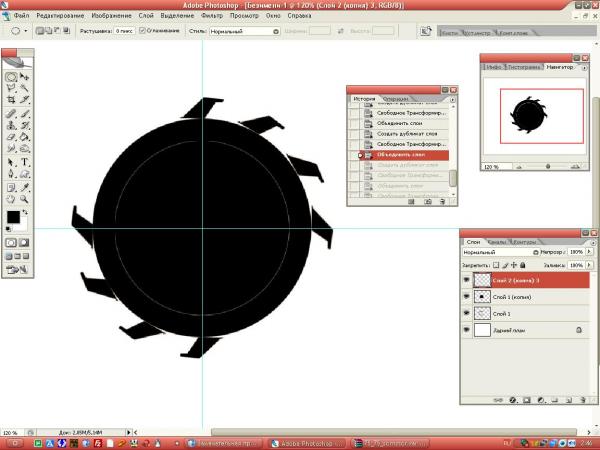
И так далее.
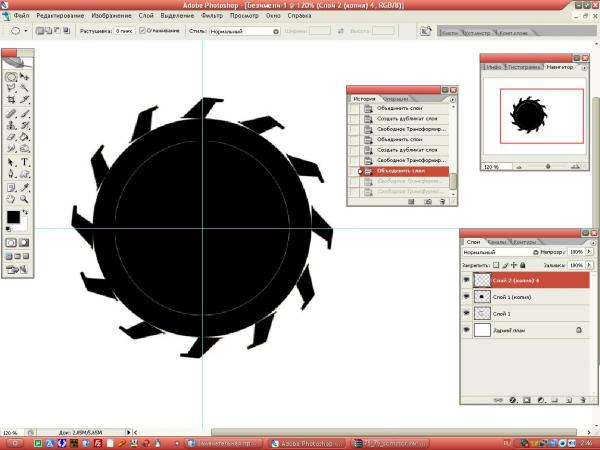
Потом, когда нужное количество зубцов будет создано и выровняно, сливаем их все(бублик и кружок не трогать!!), и включаем ctrl+t, ужимаем слой с зажатыми клавишами alt+shift так, чтобы зубцы чуть-чуть вошли в бублик.
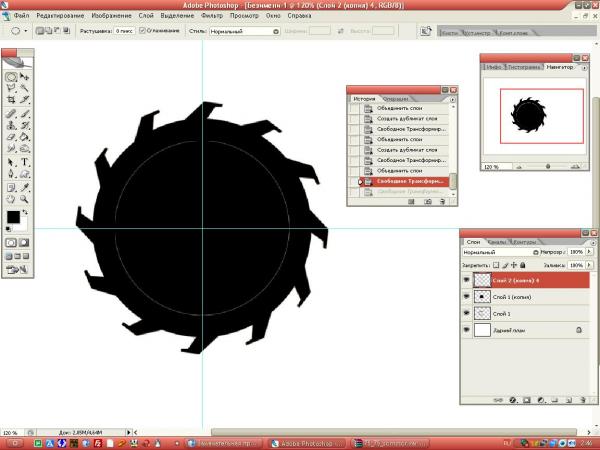
Уменьшаем кружок внутри круга до нужного размера:
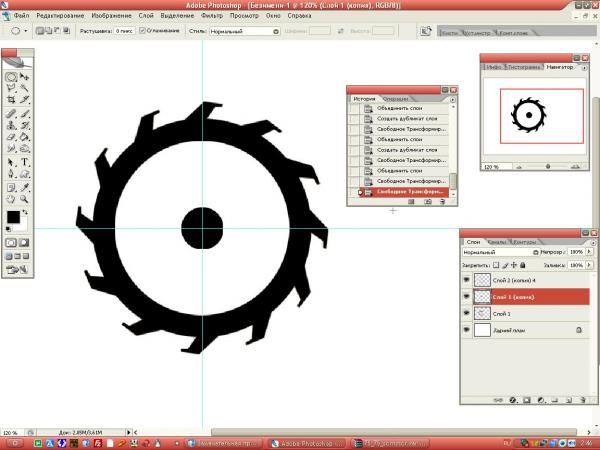
Таким же макаром создаем оси! Любой формы.
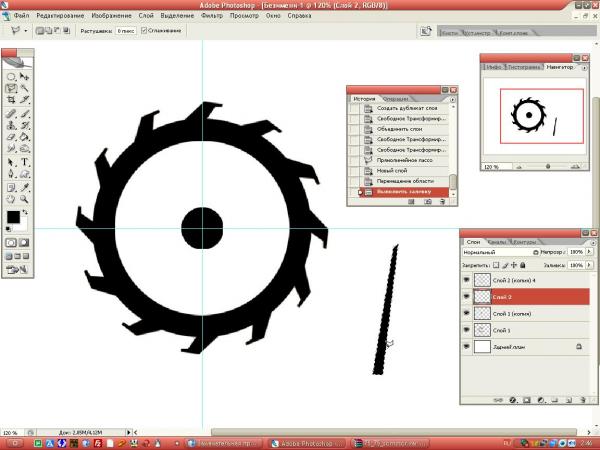
Подгоняем размер.
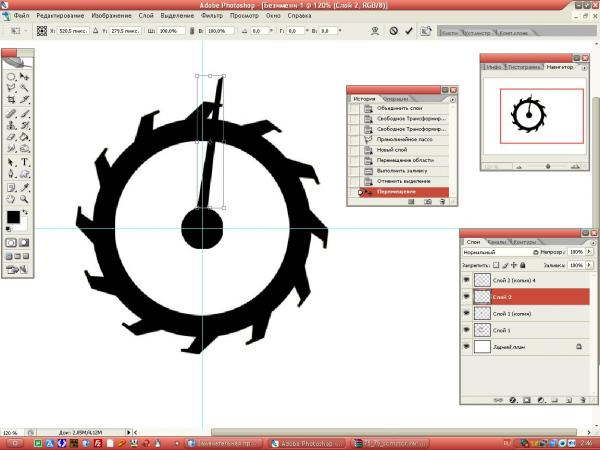
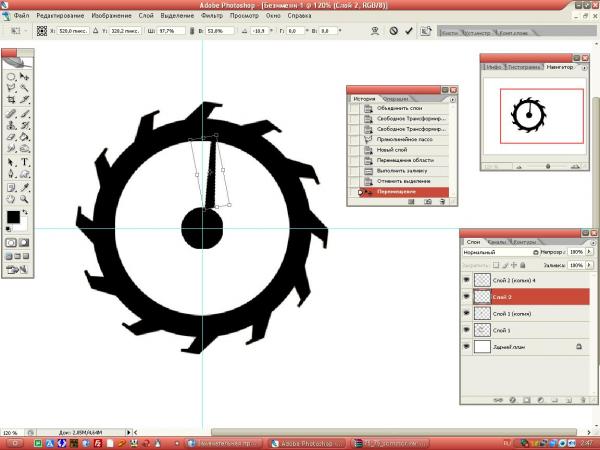
И в том же духе что и зубцы.
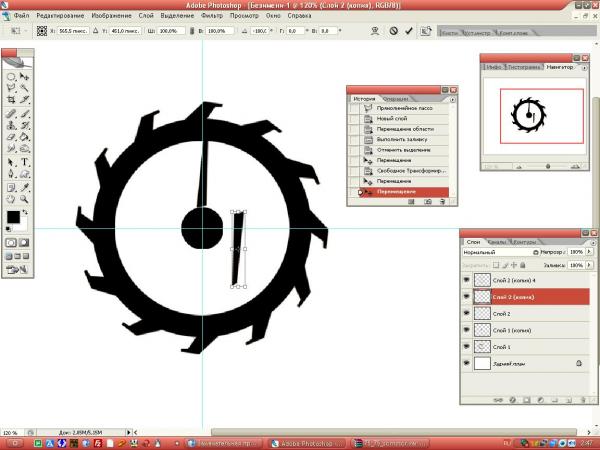
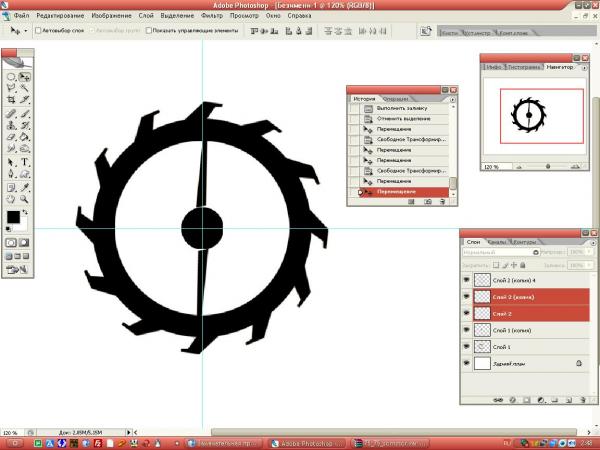
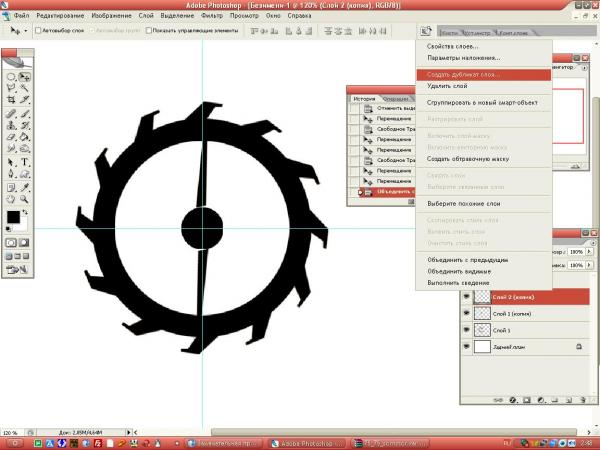
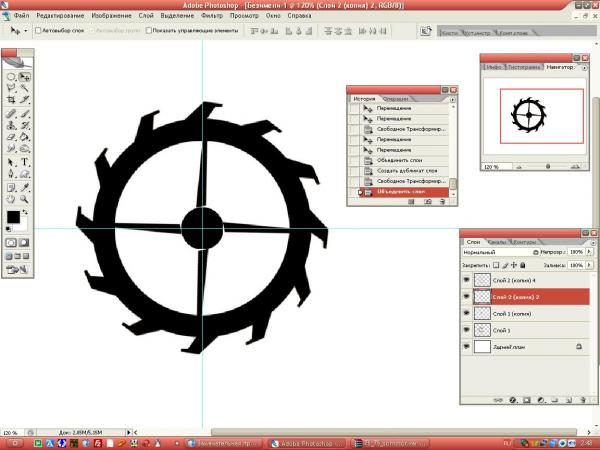
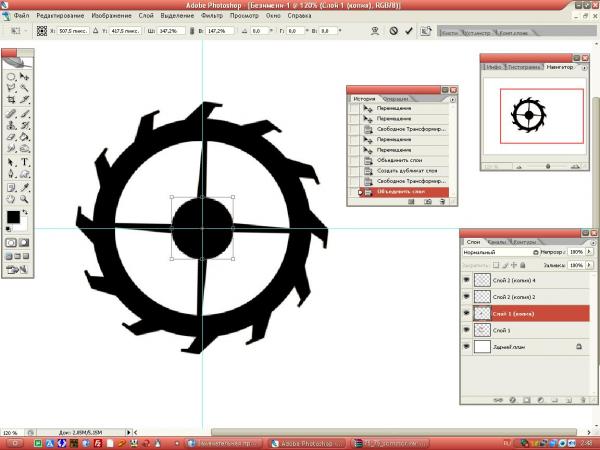
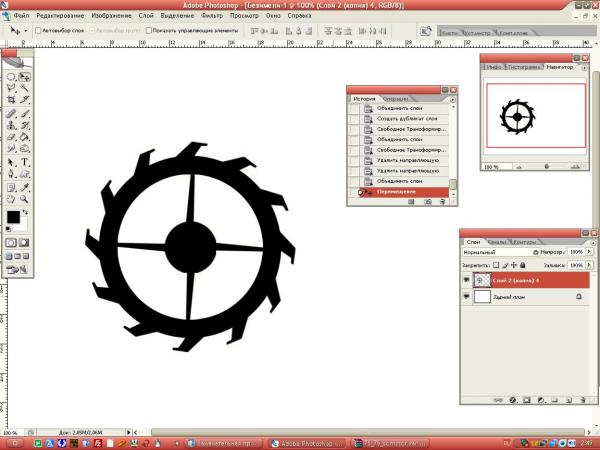
Далее изгаляемся как хочем!
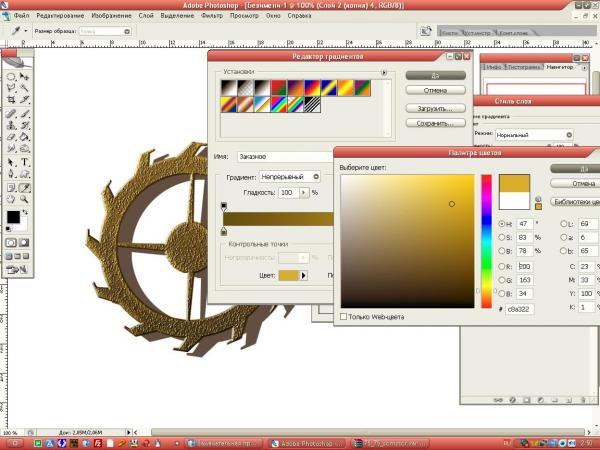


Вот такое извращение. Простите если сложновато вышло. Старался подробнее описать весь процесс.
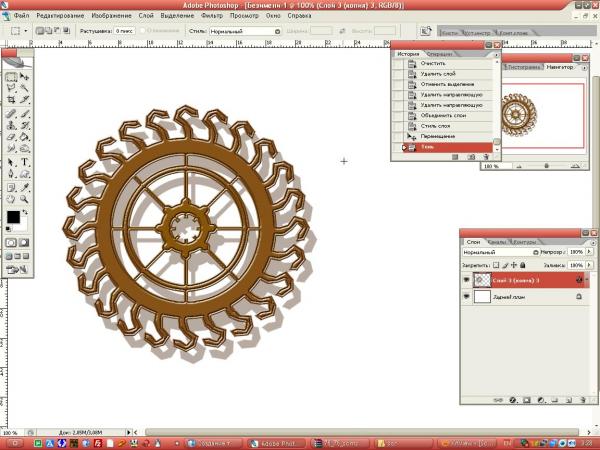

10 комментариев
Как придумал так и пользуюсь. А в векторных пакетах не очень ориентируюсь, но в шопе любимый инструмент — авторучка)
Вы дизайнер?
=)
Я тоже начинающий дизайнер(я позволяю себе так думать) =)